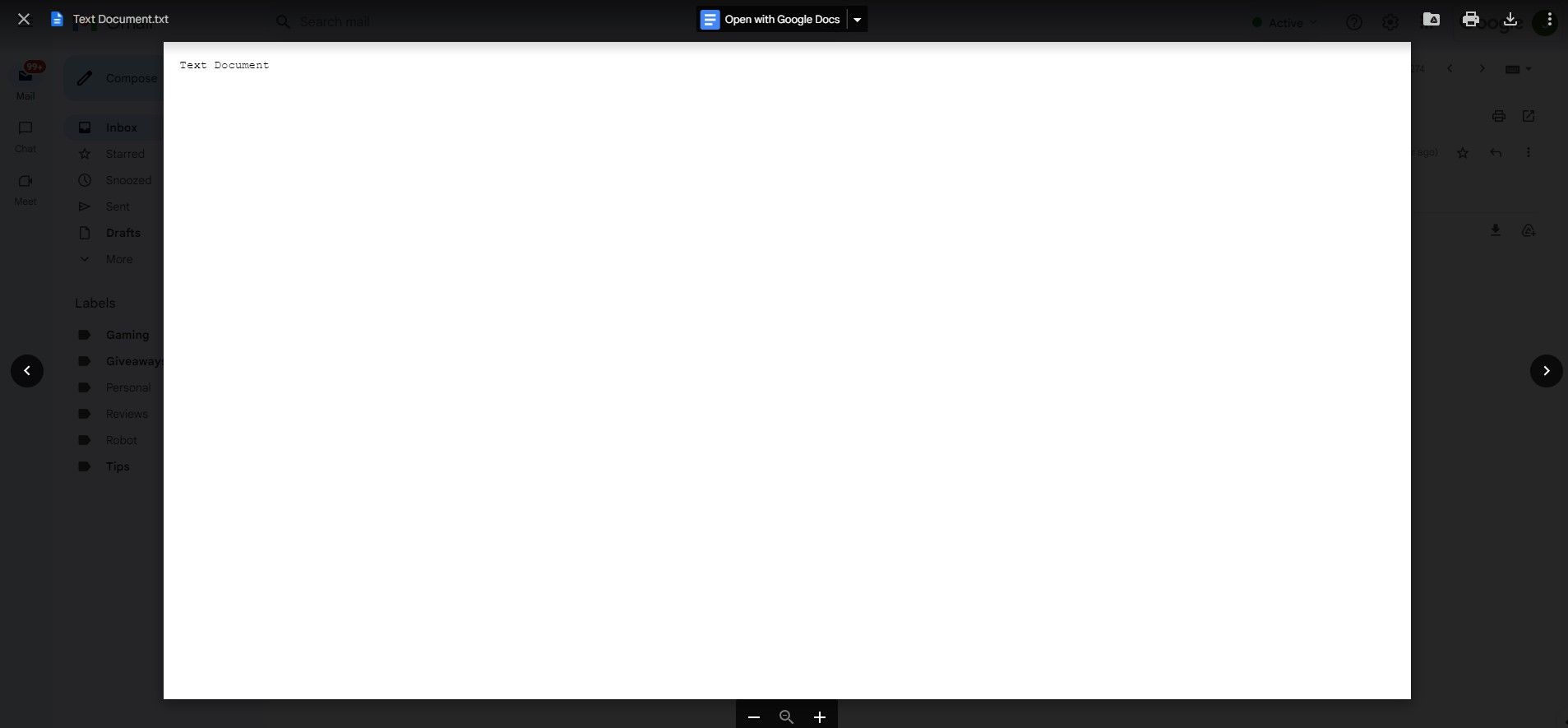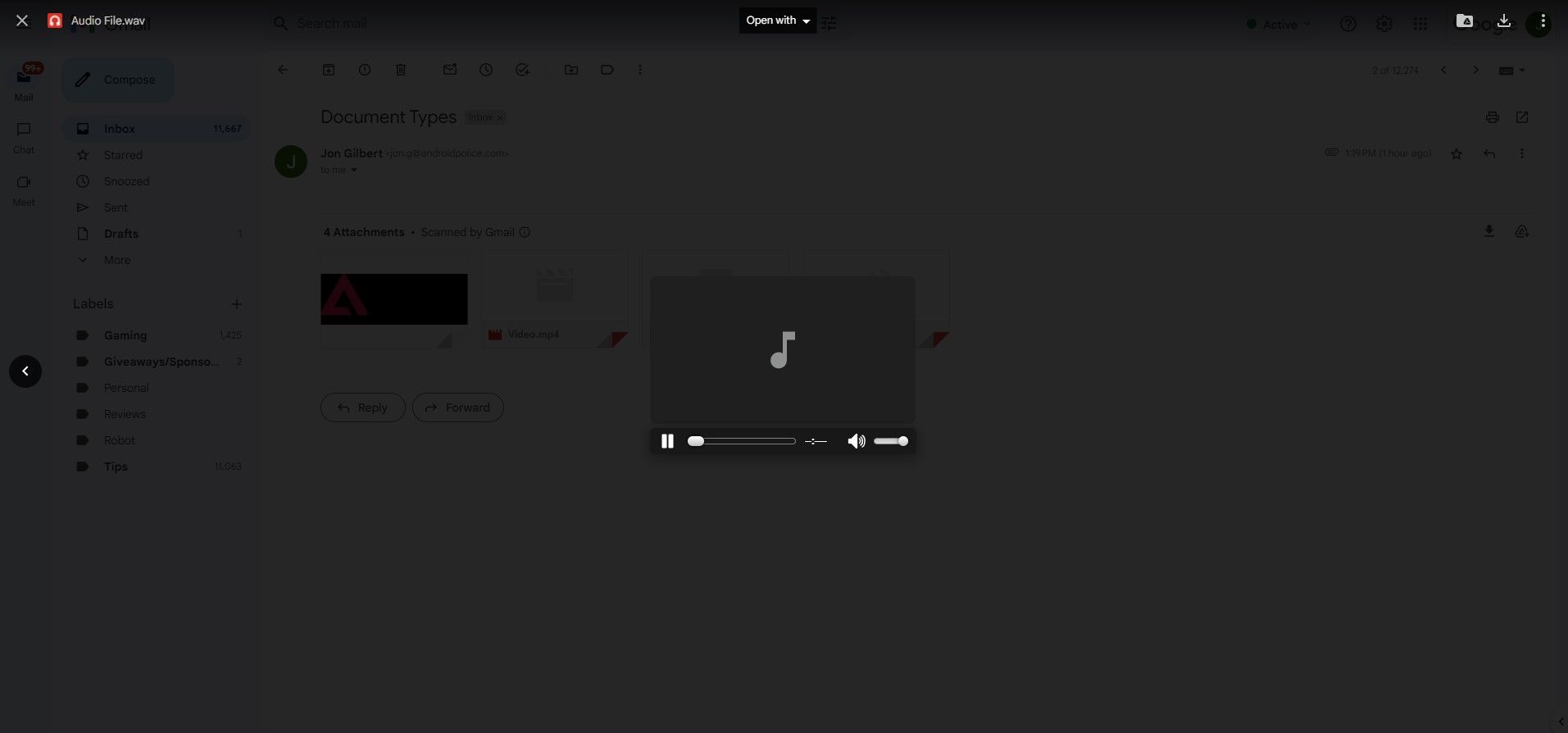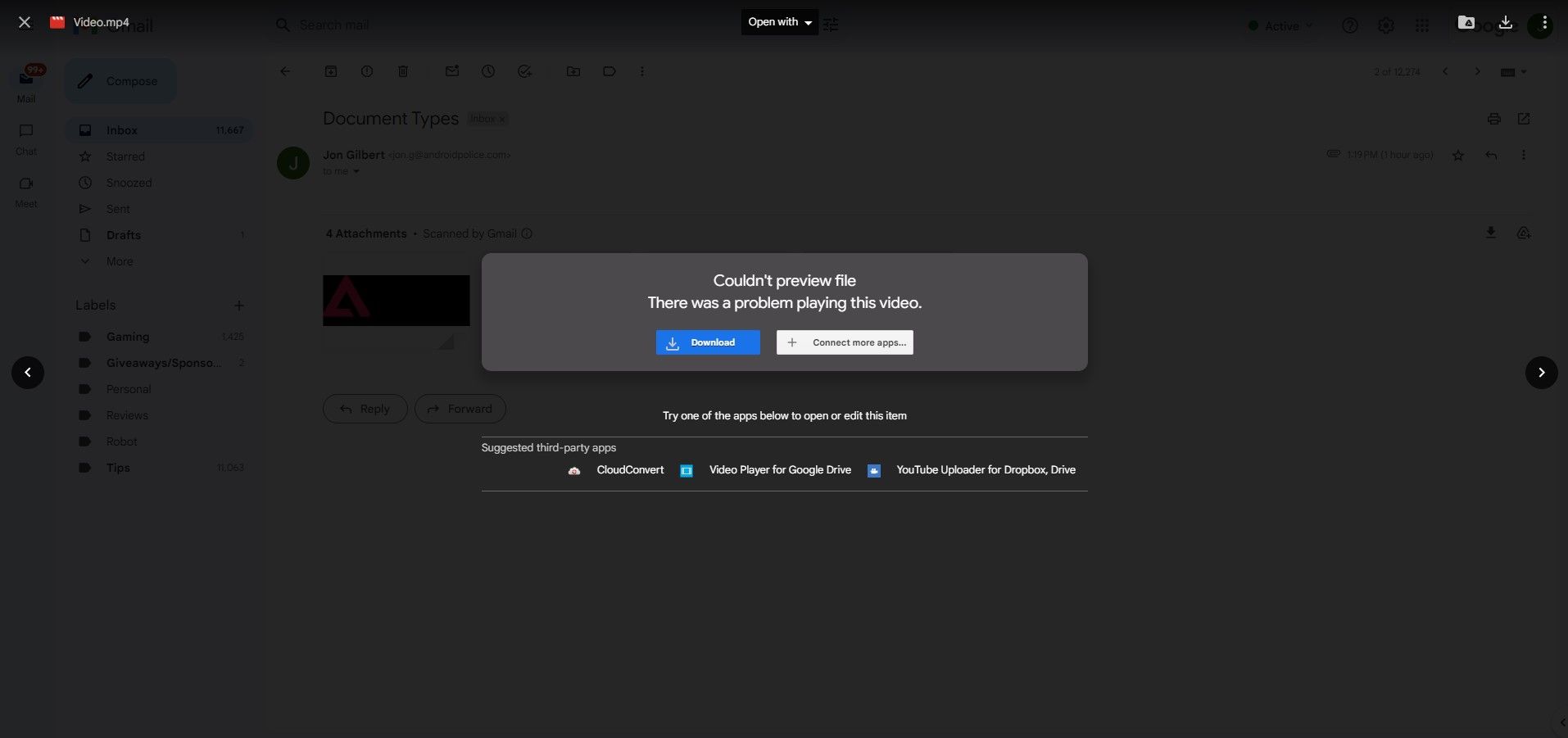Você pode visualizar seus arquivos no Gmail sem baixá-los para seu dispositivo. Alguns tipos de arquivo, como imagens, são fáceis de visualizar no Gmail. Outros arquivos, como vídeos, exigem um aplicativo de terceiros. Você economizará espaço de armazenamento e ganhará uma alternativa para atualizar seu dispositivo com um cartão microSD de alta capacidade. Este guia mostra como visualizar documentos, imagens, arquivos de áudio e muito mais no Gmail para navegadores de desktop e no aplicativo Gmail para iOS e Android.
Quais arquivos você pode abrir no Gmail?
Dependendo da plataforma que você usa com o Gmail, você pode abrir uma variedade de anexos sem baixá-los. No entanto, você não pode abrir alguns tipos de anexos. Eles tendem a ser arquivos específicos do programa (por exemplo, arquivos .psd), mas você pode descobrir que pode visualizar uma versão limitada de alguns arquivos.
Mesmo entre os tipos de anexos que você pode abrir no Gmail, você só pode abrir a maioria deles no aplicativo de desktop do Gmail. A tabela abaixo mostra anexos comuns que você pode abrir no Gmail para desktop e celular.
|
Área de trabalho |
Aplicativo móvel |
|
|
Imagens (.jpg, .png) |
✅Sim |
✅Sim |
|
Documentos (.doc, .txt) |
✅Sim (somente pré-visualização) |
❌Não |
|
Arquivos de áudio (.mp3, .wav) |
✅Sim |
❌Não |
|
Arquivos de vídeo (.mp4) |
✅Sim (com extensão do Chrome) |
❌Não |
A tabela acima não é uma lista abrangente de todos os tipos de anexos que você pode abrir no Gmail. Por exemplo, embora você possa abrir a maioria dos tipos de imagem no Gmail, há outros que você não pode abrir. Arquivos em um arquivo compactado (como .zip) não abrirão no Gmail, mesmo que o arquivo dentro seja compatível. Para enviar arquivos grandes, compartilhe-os pelo Google Drive.
Você também pode visualizar alguns arquivos no Gmail. Essa visualização geralmente fornece um instantâneo do arquivo, mas você não pode visualizar o anexo inteiro. Por exemplo, se você enviar uma apresentação do Microsoft PowerPoint pelo Gmail, o destinatário poderá visualizar o primeiro slide sem abri-lo.
Como abrir anexos sem baixá-los
Mostraremos como abrir ou visualizar anexos no Gmail para desktop e celular. Usamos um dispositivo Android para demonstrar esse recurso para celular, mas as etapas são idênticas para iOS.
Abrindo imagens no Gmail para desktop e celular
Imagens compatíveis são fáceis de abrir no Gmail. Clique ou toque no corpo do anexo, certificando-se de não selecionar acidentalmente o ícone Download ou Google Drive que aparece quando você passa o mouse sobre o anexo em um desktop.
Você pode imprimir, baixar ou salvar a imagem no Google Drive a partir da janela de visualização. Na área de trabalho, toque em Abrir com na parte superior da tela para abrir a imagem em um aplicativo de terceiros em vez de baixá-la.
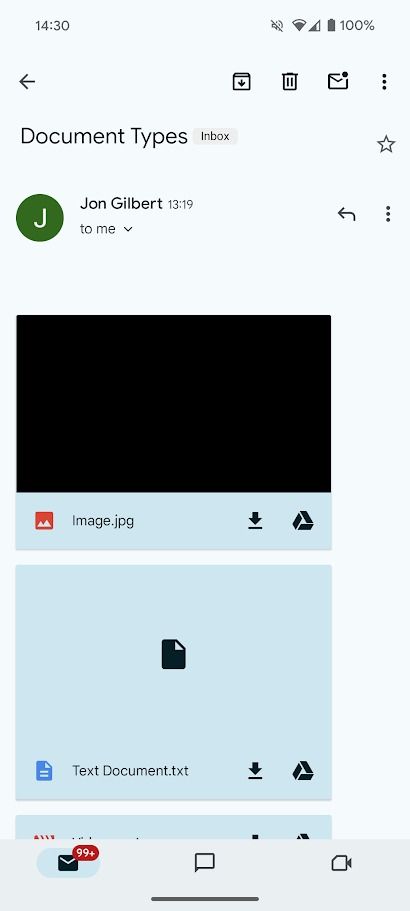
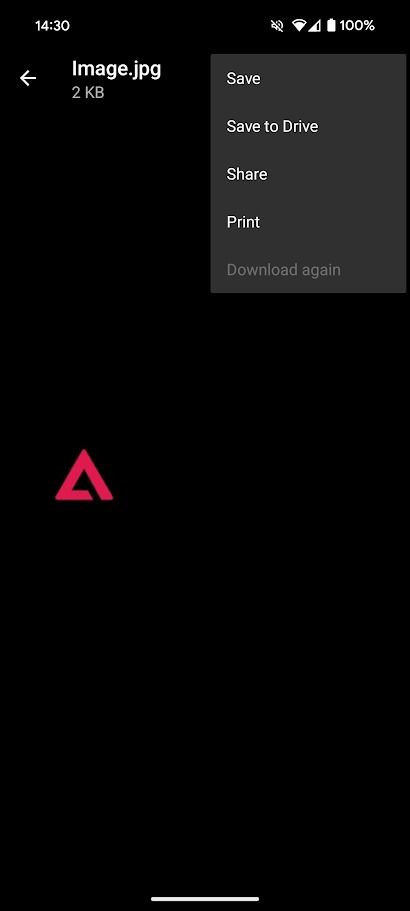
Abrindo documentos no Gmail para desktop
Abrir um anexo de documento no Gmail mostra uma prévia do arquivo. Embora você possa ler ou copiar o texto na prévia, não é possível editar o documento de forma alguma. Além disso, você pode ver erros de formatação graças à ferramenta de prévia.
Para visualizar o documento inteiro sem baixá-lo, abra-o com o aplicativo Google Doc relevante (por exemplo, Google Docs para arquivos .docx) ou um aplicativo de terceiros. Você pode abrir essas opções clicando no Abrir com o Google Docs botão na parte superior da tela e a seta suspensa ao lado dele.
Abrindo arquivos de áudio no Gmail para desktop
Abrir um anexo de áudio no Gmail abre uma janela simples de tocador de áudio. Você pode ouvir o áudio e ajustar o volume a partir desta janela. Se quiser mais recursos, abra o arquivo com um aplicativo de terceiros acessado por meio do Abrir com botão na parte superior da tela.
Abrindo arquivos de vídeo no Gmail para desktop
Você não pode abrir ou visualizar anexos de vídeo no Gmail sem adicionar um aplicativo de terceiros ao Chrome. Quando você tenta abrir um arquivo de vídeo, o Gmail exibe uma mensagem de erro junto com opções para baixar ou usar um aplicativo de terceiros para abrir o arquivo de vídeo.
Abrir um anexo no Gmail é mais seguro do que baixá-lo para seu dispositivo. Além disso, o Gmail faz um bom trabalho em manter anexos maliciosos fora de sua caixa de entrada. Ainda assim, não clique em um anexo se ele parecer suspeito, mesmo que pareça ter um endereço legítimo.
A melhor maneira de compartilhar arquivos sem a necessidade de baixá-los
O suporte do Gmail para abrir anexos sem baixá-los é rudimentar. Como seu destinatário provavelmente precisará baixar ou salvar o arquivo em outro lugar para usá-lo, é melhor compartilhar os arquivos de uma forma que seja mais fácil para seu destinatário abrir, visualizar e editar.
A solução mais simples é carregar seu arquivo no Google Drive e compartilhá-lo com seu destinatário. Isso facilita para eles abrirem o arquivo no Google Drive. Compartilhar um arquivo dessa forma também significa que:
- Você pode compartilhar arquivos maiores que 25 MB (o limite do Gmail).
- Você controla quem pode abrir o arquivo.
- Você define permissões para controlar se o destinatário pode ler, comentar ou editar o arquivo.
- Você pode compartilhar pastas em vez de arquivos separados.
Você também pode usar este método para compartilhar tipos de arquivo bloqueados pelo Gmail. Esses tipos de arquivo bloqueados são:
.ade, .adp, .apk, .appx, .appxbundle, .bat, .cab, .chm, .cmd, .com, .cpl, .diagcab, .diagcfg, .diagpkg, .dll, .dmg, .ex, .ex_, .exe, .hta, .img, .ins, .iso, .isp, .jar, .jnlp, .js, .jse, .lib, .lnk, .mde, .mjs, .msc, .msi, .msix, .msixbundle, .msp, .mst, .nsh, .pif, .ps1, .scr, .sct, .shb, .sys, .vb, .vbe, .vbs, .vhd, .vxd, .wsc, .wsf, .wsh, .xll
Economize espaço de armazenamento no seu dispositivo
Abrir arquivos no Gmail ou Google Drive economiza espaço no seu dispositivo, mas você ainda deve considerar suas necessidades de espaço de armazenamento em nuvem se receber muitos anexos. Se você estiver se aproximando do seu limite de espaço de armazenamento no Google Drive, atualize para um plano pago do Google One para mais armazenamento ou siga nosso guia prático para liberar espaço de armazenamento no Google Drive.